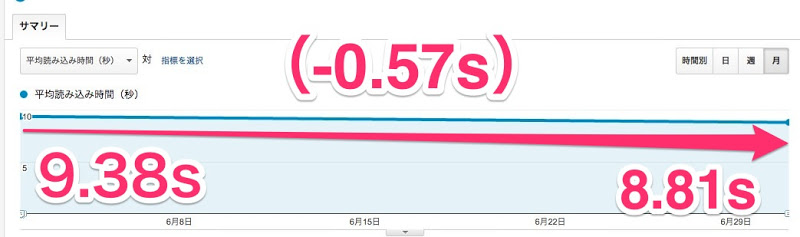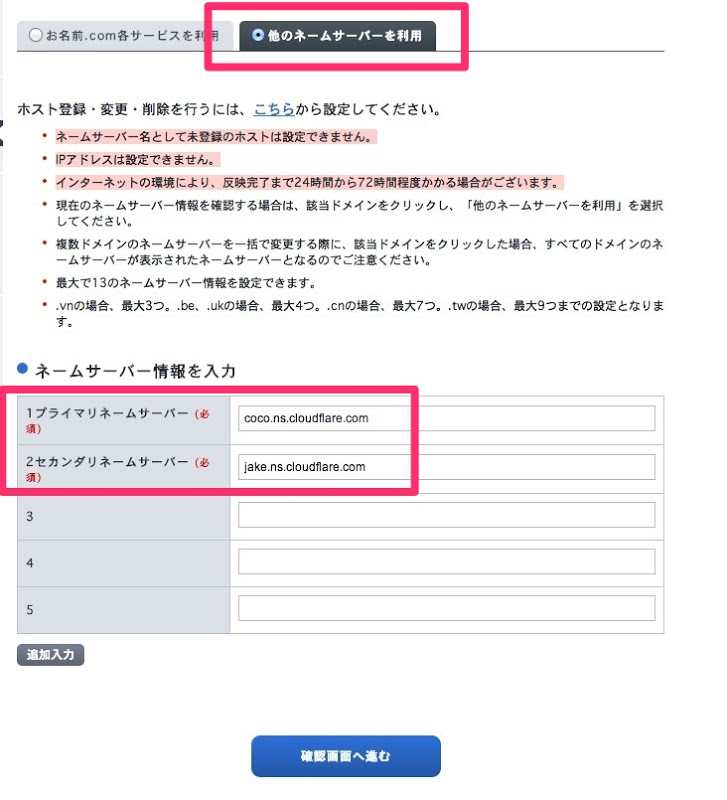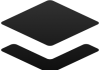サイトのパフォーマンスを上げるため
【CloudFlare】というサービスを導入してみることにしました。
Adsense管理画面から新たに【スコアカード】という項目が追加され
【サイトの状況】でAdsenseを掲載しているサイトの評価が5段階評価出来ます。
特に、【サイトの状況】の【ページの読み込み時間のパフォーマンス】
状態が悪いようです。
この状況を打破する施策の一つとして
CloudFlare導入を2ヶ月試してみた次第です。
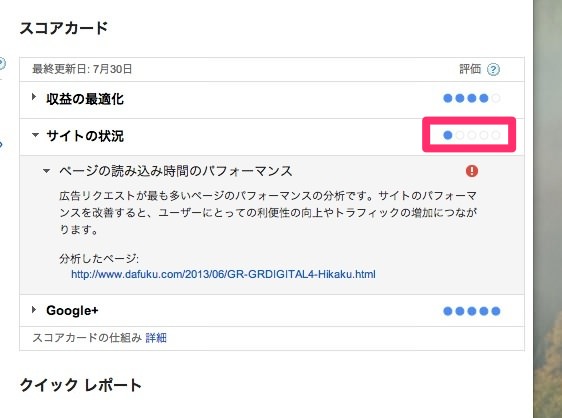
Google Analyticsで【サイトの速度】を計測出来ます。
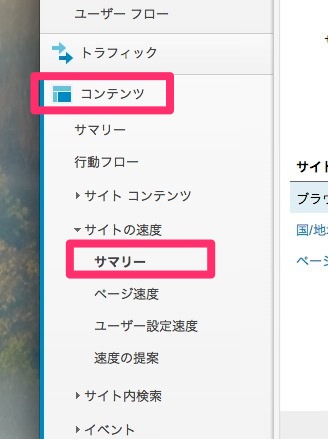
【日別】で見ると、日によって早くなったり遅くなったりするので
判別しにくいです(^_^;)
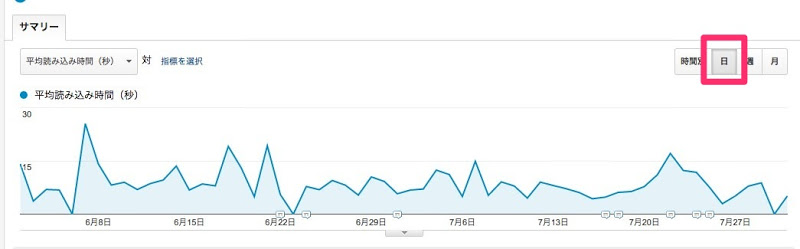
今度は【週別】で見てみました。
チョットずつ読み込み時間が短く(パフォーマンスが向上に)なっているようです。
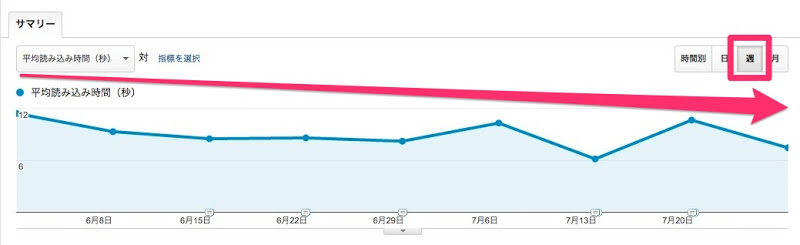
【月別】で見てみました。
6月平均:9.38秒
7月平均:8.81秒
その差:0.57秒早くなりました!
「ちょっと使ってみようかな?」と思った方のために
使い方、設定方法をお伝えします。
まずはCloudFlareにアクセスし
アカウントを登録→サイトを登録
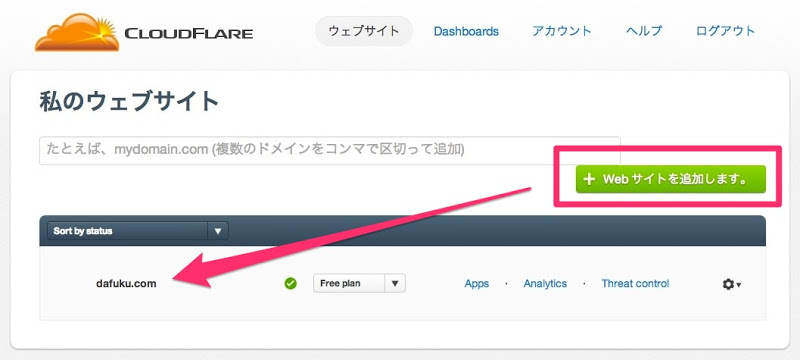
サイトを登録したら歯車のアイコンの中の【DNS setting】をクリック
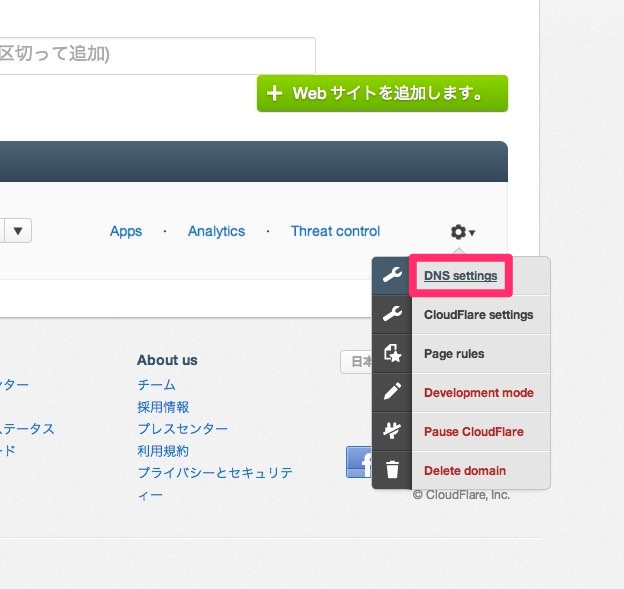
【ネームサーバー】という項目の中に
2つのネームサーバーが表示されます。
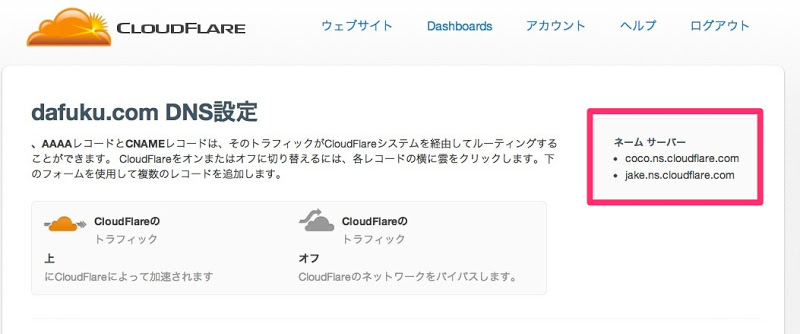
この2つのネームサーバーの文字列をドメイン管理
のサイトから書き換え(変更)を行います
私はお名前ドットコムを使っているので
ネームサーバーの変更方法を紹介します。
【Navi TOP】のタブをクリックし
【ネームサーバー】の欄から【変更する】をクリック
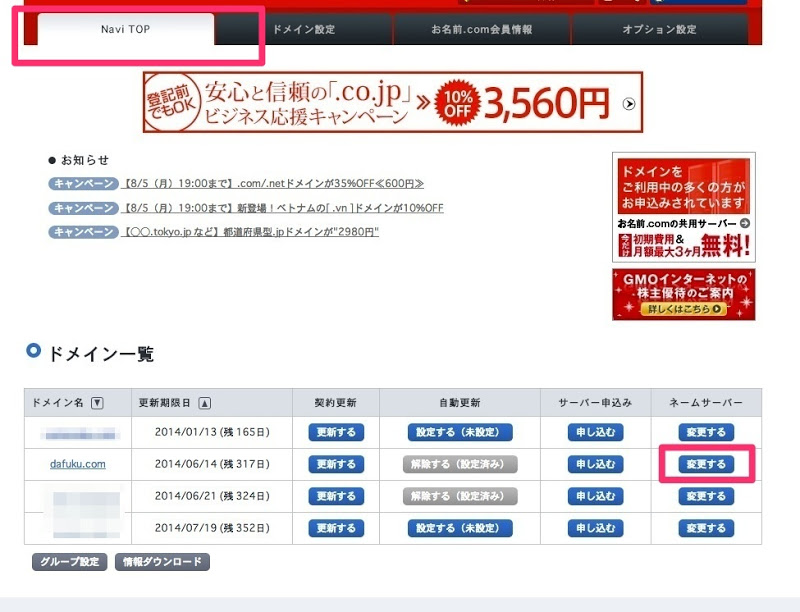
【他のネームサーバーを利用】をクリック
1,プライマリネームサーバー
2,セカンダリネームサーバー
それぞれにCloudFlareの2つの文字列を入力
【確認画面に進む】で設定完了
半年くらい経過を測定してみないと
本当に早くなっているのかどうか判断できないので
これからも様子を診ていこうと思います。